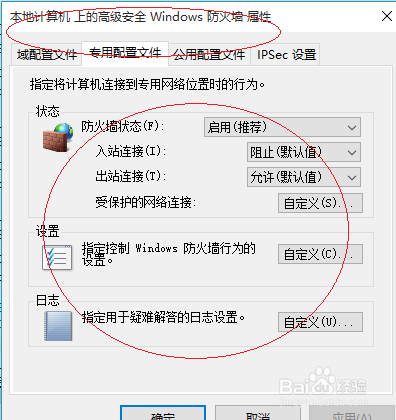1、启动WIN10,点击任务栏"控制面板"按钮
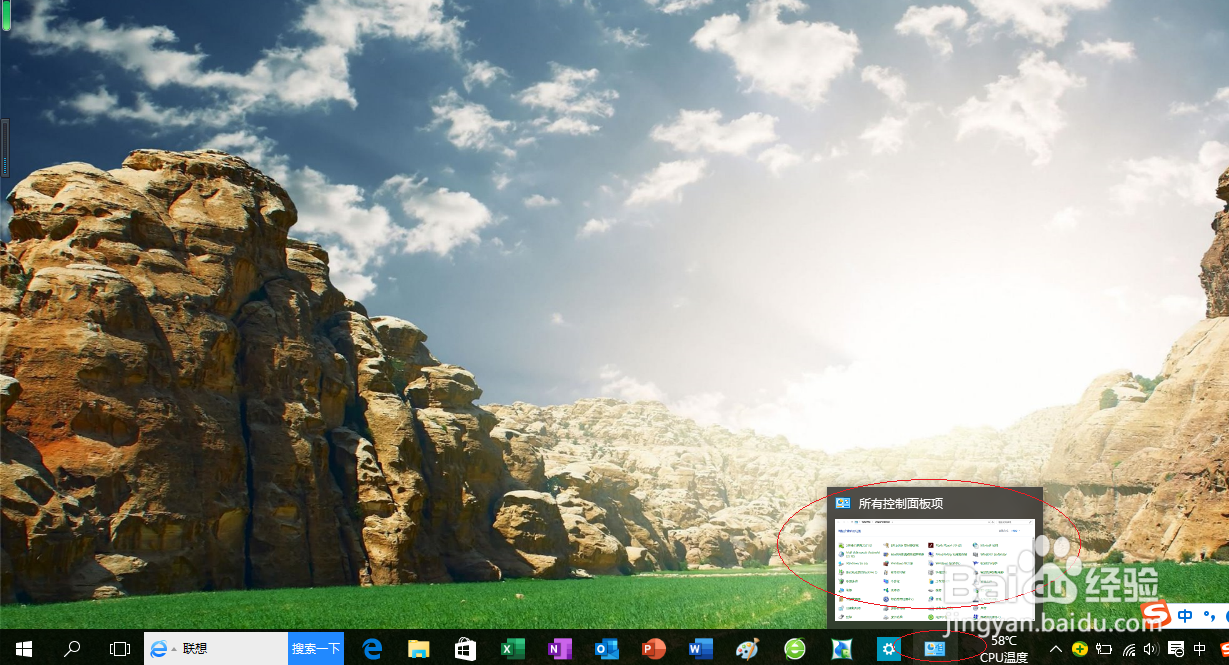
2、点击"系统和安全"图标
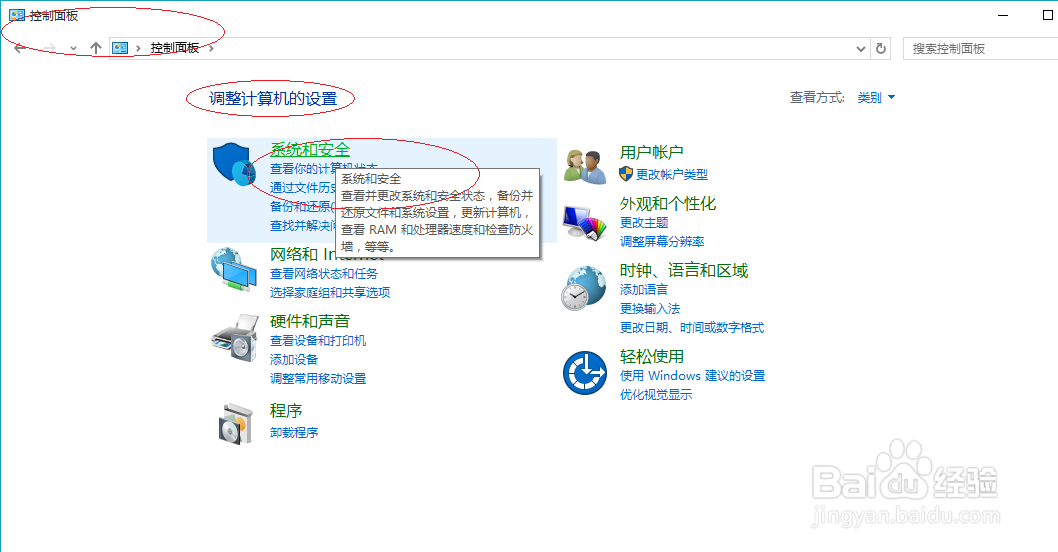
3、点击"Windows 防火墙"图标,如图所示

4、选择"高级设置"链接

5、鼠标右击"本地计算机上的高级安全Windows防火墙"文件夹,选择"属性"项
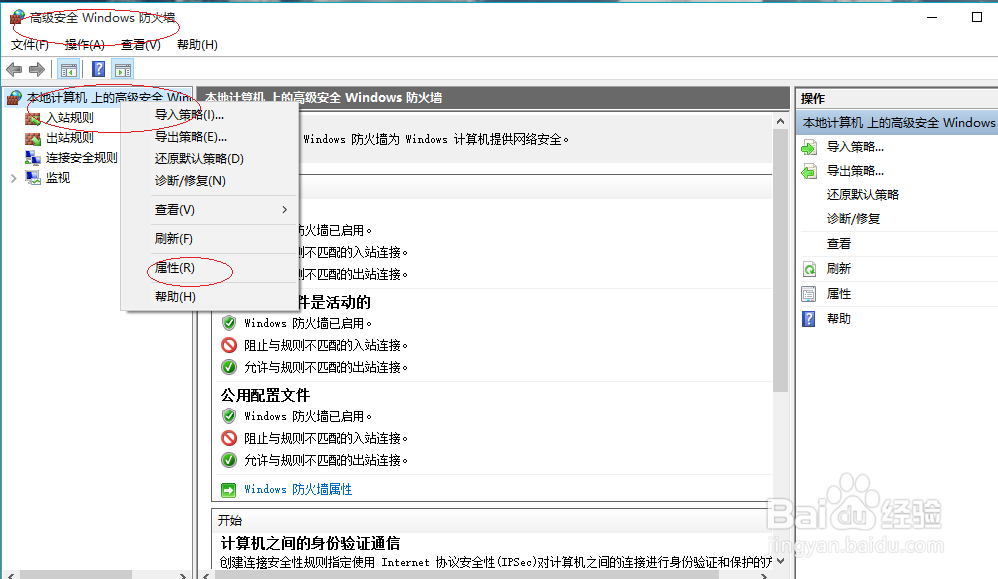
6、选择"专用配置文件"标签

7、完成修改防火墙专用配置文件的操作,本例到此谢谢朋友们的关注
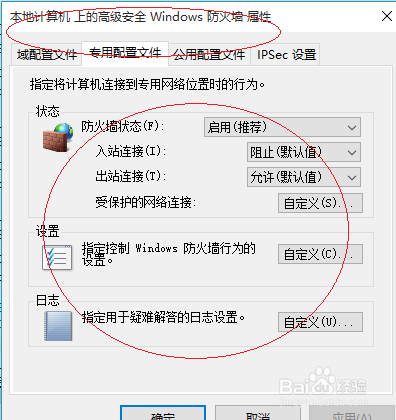
1、启动WIN10,点击任务栏"控制面板"按钮
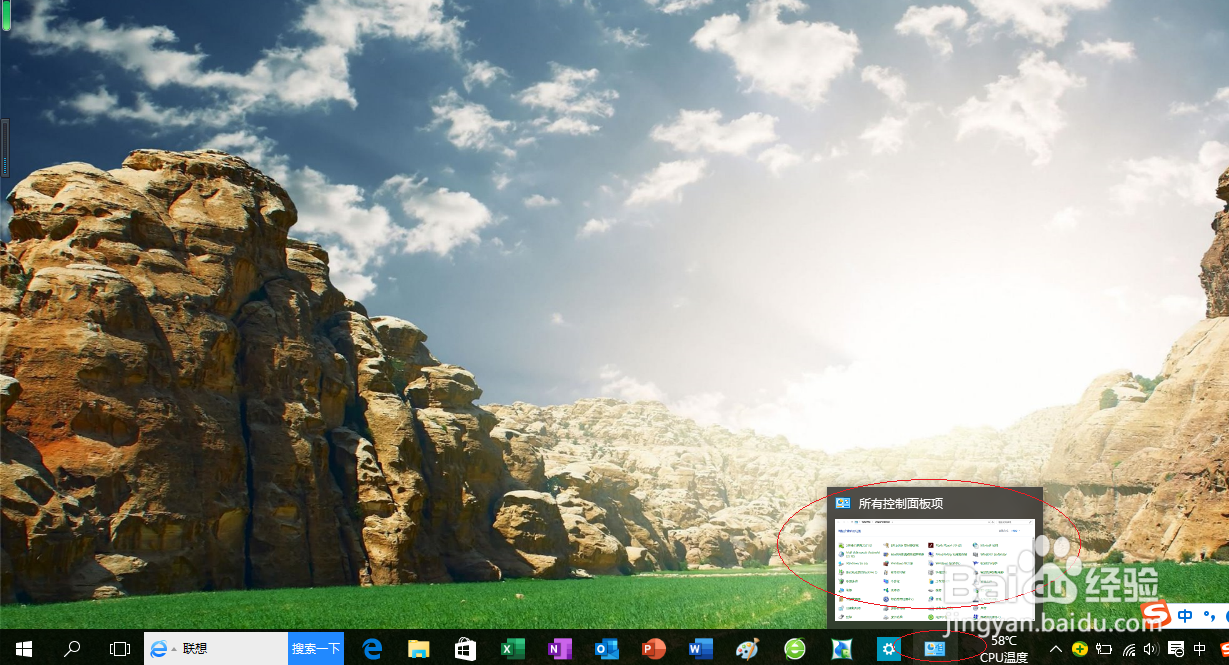
2、点击"系统和安全"图标
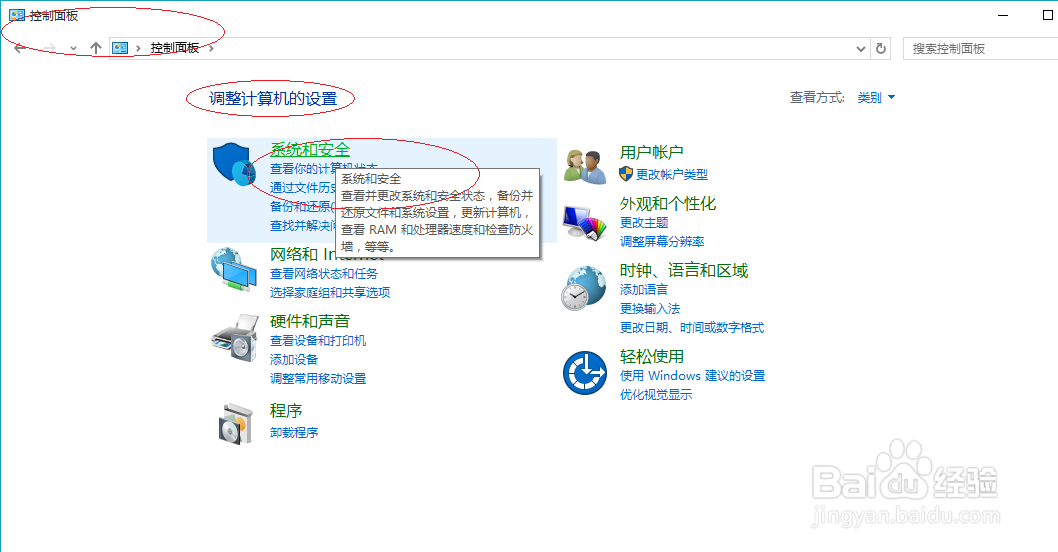
3、点击"Windows 防火墙"图标,如图所示

4、选择"高级设置"链接

5、鼠标右击"本地计算机上的高级安全Windows防火墙"文件夹,选择"属性"项
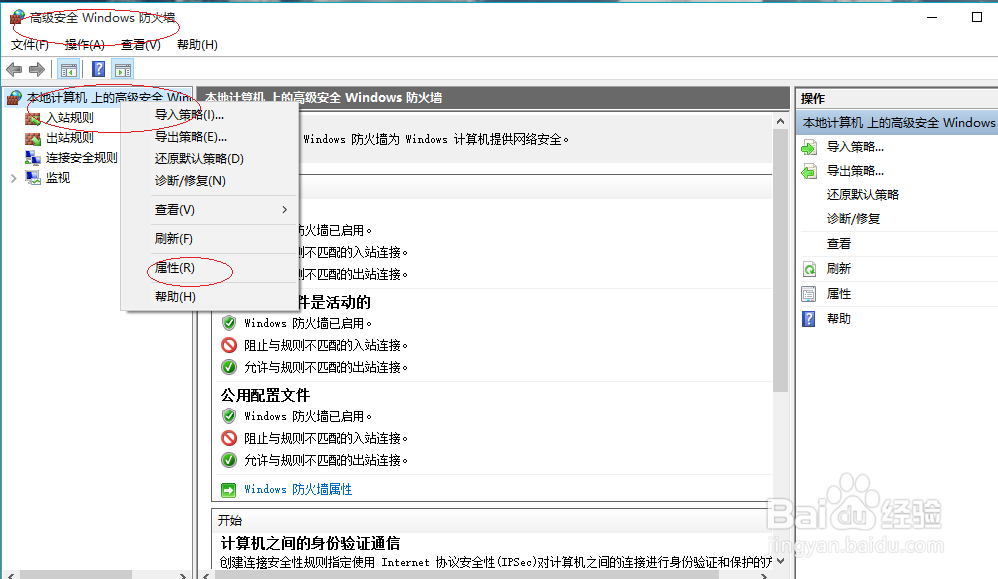
6、选择"专用配置文件"标签

7、完成修改防火墙专用配置文件的操作,本例到此谢谢朋友们的关注